三星s8韩文怎么变中文
通过系统设置更改显示语言
✅ 适用情况:整体界面语言切换(包括菜单、应用内文字等)。
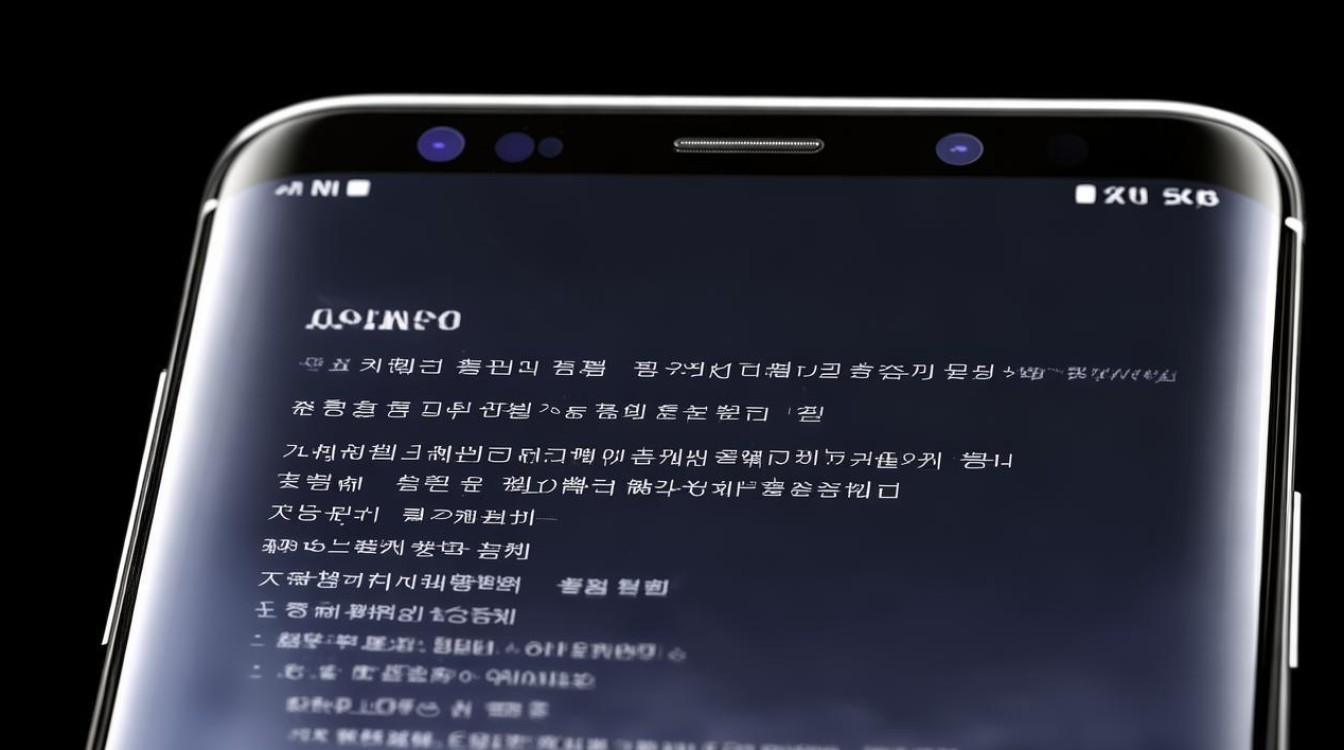
- 进入主菜单
解锁手机后,从屏幕顶部向下滑动调出快捷通知栏,点击右上方的齿轮状图标(⚙️)打开「设置」。
- 定位语言选项
在设置列表中找到并选择「Language and input」(通常带有字母A标识🔍),此项负责管理设备的语言偏好与输入法配置。
- 修改系统语言
点击首项「Language」,此时会展示当前已启用的语言列表;选择「中文(简体)」作为默认语言,瞬间,所有系统级文本(如状态栏、对话框、预装应用)均会变为中文。
- 保存生效
无需重启设备,更改立即生效,若未自动跳转,可返回上级菜单确认是否成功应用。
单独添加中文输入法支持多语言混合输入
🖋️ 适用需求:保留韩文为主的界面,但需临时使用中文打字功能。
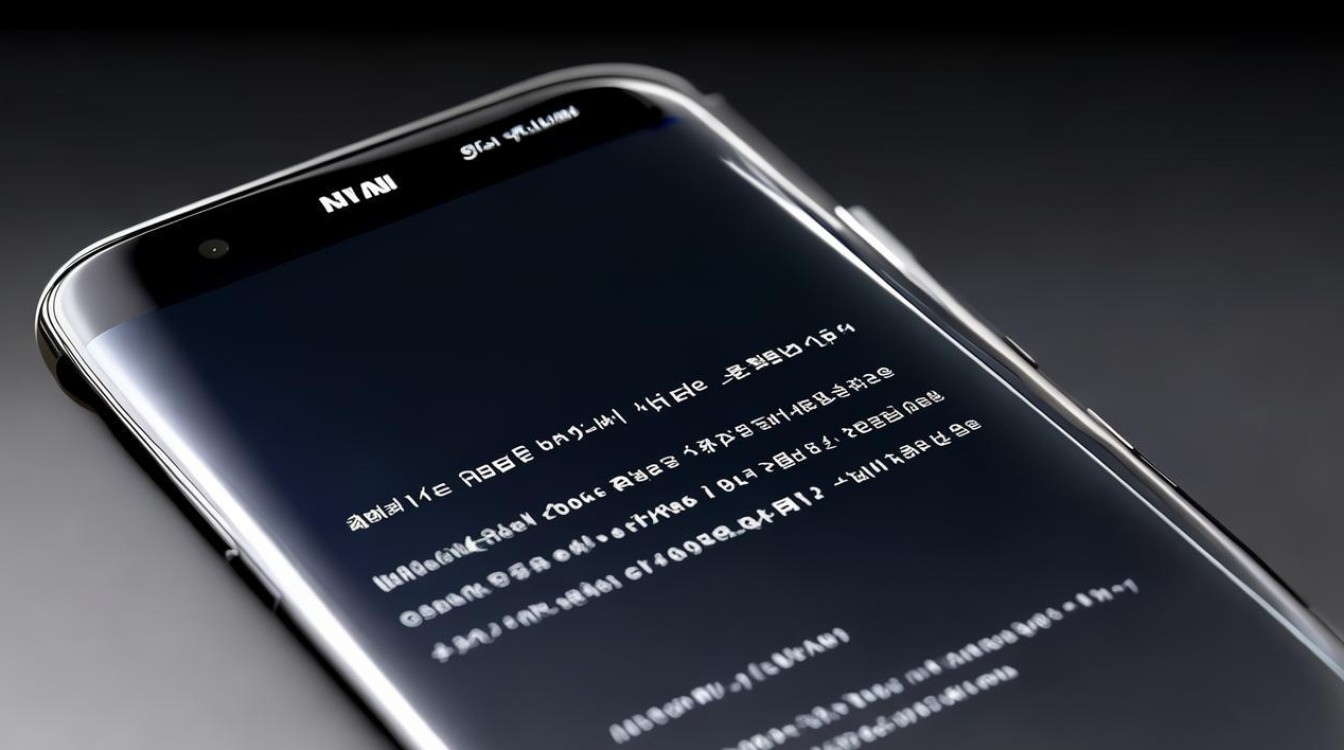
- 开启输入法管理界面
同样通过路径:设置 → Language and input → 三星键盘,部分版本可能显示为“Samsung Keyboard”。
- 扩充语言库
点击「添加输入语言」,在弹出窗口中勾选「中文(简体)」,此后,当切换至该输入法时,即可直接输入汉字或拼音。
- 快捷切换技巧
长按输入栏旁地球图标🌍,可在已添加的语言间快速循环切换,提升跨语言沟通效率。
常见问题排查与进阶设置对比表
| 现象描述 | 潜在原因 | 解决方案 | 关联步骤参考 |
|---|---|---|---|
| 找不到目标语言选项 | 区域限制导致隐藏 | 检查是否有“更多语言…”入口 | Step 2扩展搜索 |
| 修改后仍显示原语言 | 缓存延迟 | 强制关闭后台进程后重试 | 重启设备辅助生效 |
| 第三方App未同步变更 | 独立于系统的语言策略 | 单独调整该应用的内部设置 | 应用内Language选项 |
| 手写识别异常 | 未下载离线数据包 | 前往语言设置下载完整词库 | 输入法高级设置 |
延伸功能推荐
💡 语音助手联动:启用Bixby后,说出指令如“切换成中文模式”,可自动化完成上述操作流程,尤其适合老年用户群体,该功能需提前训练语音模型以提高识别准确率。 🔄 双拼方案优化:针对习惯全拼的用户,可在中文输入法设置中启用模糊音校正,降低方言口音带来的误判概率。
FAQs(常见问题解答)
Q1: 为什么按照教程操作后部分应用还是英文?
👉 解答:某些海外版应用默认跟随Play商店地区策略,需手动进入对应App的「Settings > Display Language」单独设置为中文,例如社交媒体类软件常有此特性,建议优先更新至最新版本以获取完整的本地化支持。

Q2: 如何快速恢复之前的韩文布局?
👉 解答:重复前述步骤,仅需在Step 3中重新选择「한국어 (Korean)」即可瞬间换回韩文界面,可通过创建快捷方式小组件实现一键切换,具体路径为:设置 → Advanced features → Side key(若机型支持),对于频繁跨国差旅的用户,此功能尤为实用。
通过以上方法,您不仅能精准控制三星S8的语言环境,还能灵活应对多场景下的交互需求,如需进一步定制字体大小、主题风格等个性化参数,建议探索「Accessibility」无
版权声明:本文由环云手机汇 - 聚焦全球新机与行业动态!发布,如需转载请注明出处。












 冀ICP备2021017634号-5
冀ICP备2021017634号-5
 冀公网安备13062802000102号
冀公网安备13062802000102号